edge浏览器如何进入阅读模式设置?edge浏览器阅读模式设置方法
来源:插件之家
时间:2023-04-14 17:02:25 467浏览 收藏
本篇文章主要是结合我之前面试的各种经历和实战开发中遇到的问题解决经验整理的,希望这篇《edge浏览器如何进入阅读模式设置?edge浏览器阅读模式设置方法》对你有很大帮助!欢迎收藏,分享给更多的需要的朋友学习~
edge浏览器如何进入阅读模式设置?edge浏览器之中的阅读模式非常强大,可以为用户提供非常高质量的在线阅读服务。我们可以通过阅读模式中的种种功能来获取到最佳的在线阅读体验,数十个不同的小功能能够满足你的一切需求,不过有很多小伙伴并不清楚该如何让edge浏览器进入阅读模式,下面就由小编为大家带来edge浏览器阅读模式设置方法。
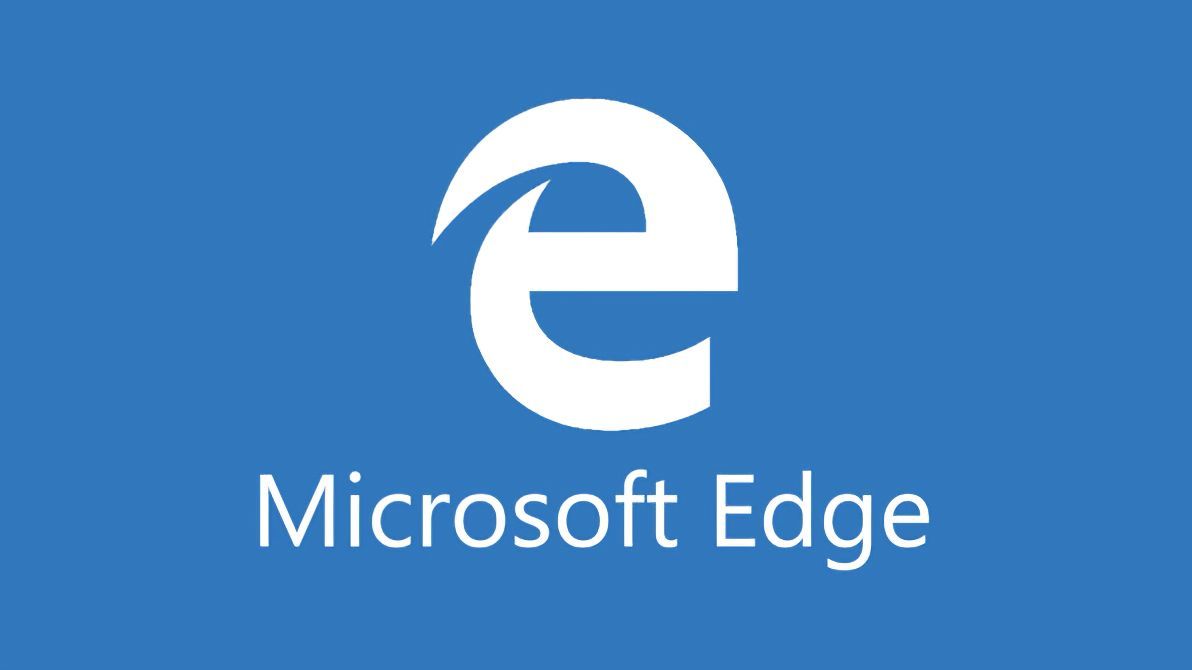
edge浏览器阅读模式设置方法
1、第一步,我们先打开Edge浏览器软件,然后搜索自己想要的网页并进入网页页面
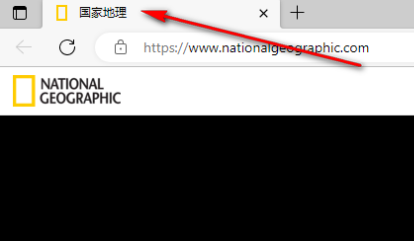
2、第二步,在网页页面中,我们选中页面上方的网址框,将鼠标光标放在网址的最前面,接着在网址的前面输入“read:”然后点击回车键打开新网页
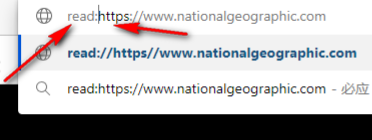
3、第三步,点击回车键之后我们进入阅读器模式,在该模式中我们可以点击选择“朗读此页内容”、对页面中的文字进行设置以及将文字拆分为音节并显示词性
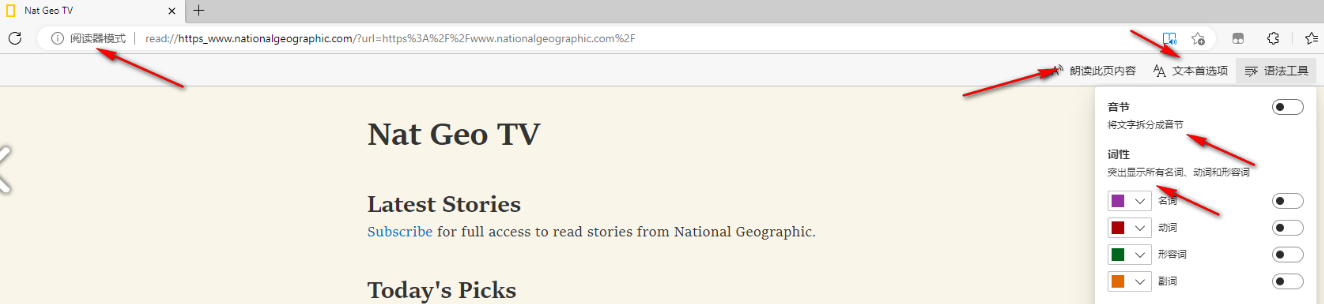
4、第四步,我们还可以点击“阅读偏好”选项,在该选项中我们可以设置“行聚焦”、“图片字典”以及对文章进行翻译
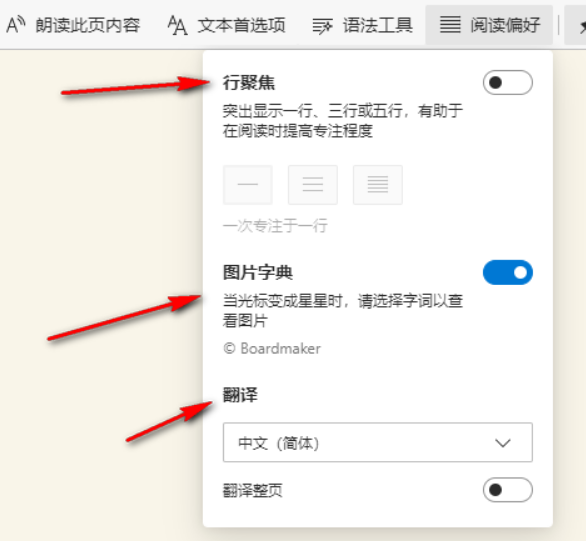
以上便是edge浏览器如何进入阅读模式设置?edge浏览器阅读模式设置方法的全部内容了,更多相关资讯,敬请关注golang学习网。
理论要掌握,实操不能落!以上关于《edge浏览器如何进入阅读模式设置?edge浏览器阅读模式设置方法》的详细介绍,大家都掌握了吧!如果想要继续提升自己的能力,那么就来关注golang学习网公众号吧!
-
501 收藏
-
501 收藏
-
501 收藏
-
501 收藏
-
501 收藏
-
147 收藏
-
222 收藏
-
295 收藏
-
120 收藏
-
361 收藏
-
303 收藏
-
453 收藏
-
378 收藏
-
252 收藏
-
203 收藏
-
355 收藏
-
198 收藏
-

- 前端进阶之JavaScript设计模式
- 设计模式是开发人员在软件开发过程中面临一般问题时的解决方案,代表了最佳的实践。本课程的主打内容包括JS常见设计模式以及具体应用场景,打造一站式知识长龙服务,适合有JS基础的同学学习。
- 立即学习 543次学习
-

- GO语言核心编程课程
- 本课程采用真实案例,全面具体可落地,从理论到实践,一步一步将GO核心编程技术、编程思想、底层实现融会贯通,使学习者贴近时代脉搏,做IT互联网时代的弄潮儿。
- 立即学习 514次学习
-

- 简单聊聊mysql8与网络通信
- 如有问题加微信:Le-studyg;在课程中,我们将首先介绍MySQL8的新特性,包括性能优化、安全增强、新数据类型等,帮助学生快速熟悉MySQL8的最新功能。接着,我们将深入解析MySQL的网络通信机制,包括协议、连接管理、数据传输等,让
- 立即学习 499次学习
-

- JavaScript正则表达式基础与实战
- 在任何一门编程语言中,正则表达式,都是一项重要的知识,它提供了高效的字符串匹配与捕获机制,可以极大的简化程序设计。
- 立即学习 487次学习
-

- 从零制作响应式网站—Grid布局
- 本系列教程将展示从零制作一个假想的网络科技公司官网,分为导航,轮播,关于我们,成功案例,服务流程,团队介绍,数据部分,公司动态,底部信息等内容区块。网站整体采用CSSGrid布局,支持响应式,有流畅过渡和展现动画。
- 立即学习 484次学习
